Greitai grįšite savo numatytąsias programas po to, kai „Windows 10“ naujinimas jas iš naujo nustatys
Įdiegus pagrindinį „Windows 10“ atnaujinimą, daugkartų, kai jūsų numatytosios programos atkuriamos į „Windows 10“ numatytąsias. Pvz., Jei pakeisite numatytąją interneto naršyklę iš „Microsoft Edge“ į „Firefox“ „Chrome“, po atnaujinimo ji gali būti vėl nustatyta į „Edge“.
Aš girdėjau iš kelių skaitytojų, kad šis tipasdalykas vyksta su jais net įdiegus nedidelius kaupiamuosius atnaujinimus. Man taip nutiko ir man. Kadangi kiekvieną dieną susiduriu su daugybe ekrano kopijų, pagal nutylėjimą nustatiau „Windows Photo Viewer“ ir po lapkričio atnaujinimo vėl perjungiau į įmontuotą nuotraukų programą.
Taip pat verta paminėti, kad nustatiau numatytąją nuostatąprogramą, skirtą daugumai muzikos ir vaizdo failų tipų, į VLC, o ji grįžo į „Groove Music“ ir „Filmai ir TV“ programą. Yra keletas kitų pavyzdžių, kuriuos galėčiau pateikti, tačiau jūs sugalvojate idėją.
Norėdami gauti papildomos informacijos apie tai, kaip pakeisti numatytąsias programas, skaitykite mūsų straipsnyje: Kaip nustatyti numatytąsias programas „Windows 10“.
Kurti atsargines „Windows 10“ numatytųjų failų asociacijų kopijas
Kad viskas būtų lengviau, kitą kartą „Windows 10“gausite svarbų atnaujinimą, geriausia yra sukurti dabartinių failų asociacijų atsargines kopijas. Tai galite padaryti rankiniu būdu per registrą, tačiau yra lengvesnis būdas. Atsisiųskite nemokamą įrankį, kuris tai padarys už jus, pavadintą „Default Programs Editor“.
Atsisiuntę tiesiog ištraukite ir paleiskite. Nereikia diegti, kad galėtumėte jį paleisti iš „Flash“ ar tinklo disko.

Paleidę paspauskite Sukurkite arba atkurkite registro parametrų atsarginę kopiją saitas apačioje.
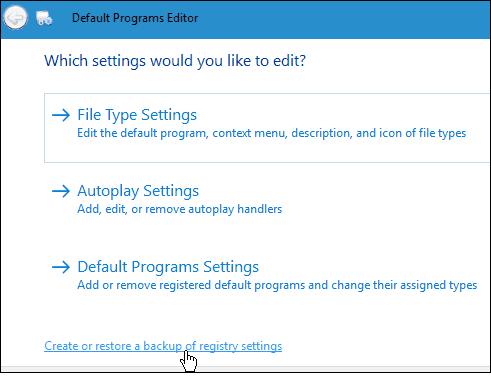
Kitas spustelėkite sukurti atsarginę kopiją. Tikriausiai norėsite tai padaryti bet kada, kai padarysite daug failų asociacijos pakeitimų arba sukuriate skirtingas atsargines kopijas skirtingiems kompiuteriams.
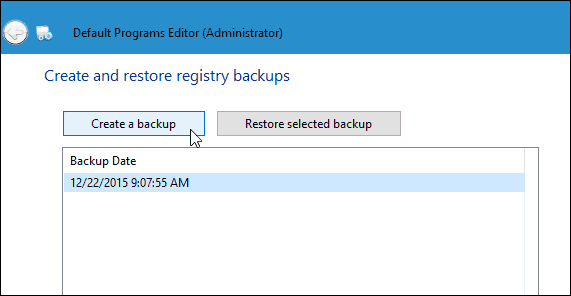
Kai norite atkurti nustatymus, tiesiog paleiskite programą dar kartą, pasirinkite atsarginę kopiją ir tada Atkurti pasirinktą atsarginę kopiją. Turėčiau paminėti, kad aš tai naudojau dabartinėje stabilioje „Windows 10“ versijoje, taip pat „Preview Build 11082“ („Redstone“), ir man reikėjo du kartus paspausti „Restore“ veiksmą, kad ji galėtų imtis.
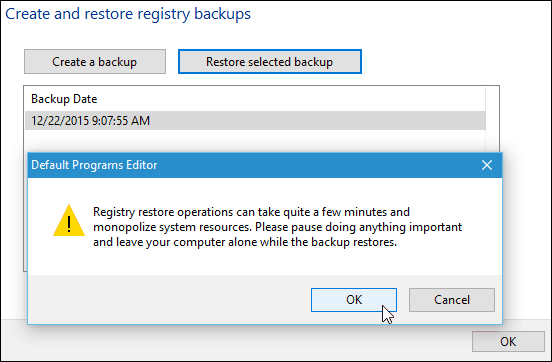
Jei jums nerūpi naudoti trečiosios šalies įrankis ir esate patyręs vartotojas, rankiniu būdu sukurkite atsargines registro rakto atsargines kopijas: „HKEY_CURRENT_USERSOFTWAREMicrosoftWindowsCurrentVersionExplorerFileExts“. Atkūrus raktą, gali reikėti iš naujo paleisti.
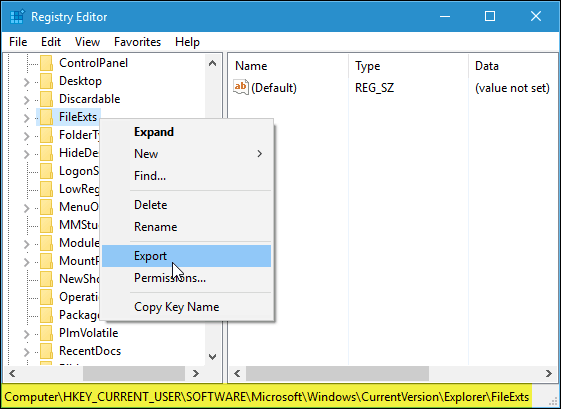
Pabaigoje…
„Microsoft“ tikrai nori, kad jūs panaudotumėte jos naująjąuniversaliosios programos, įmontuotos „Windows 10“, ir man jos labiausiai patinka, tačiau turiu programų, kurios mano darbo eigą daro kuo efektyvesnę. Esu tikras, kad taip yra daugumos vartotojų atveju ir, norint atnaujinti viską, yra erzina (švelniai tariant). Tikimės, kad tai jums bus lengviau, kai kitą kartą pasirodys didelis atnaujinimas.
Jei tai neveikia arba neveikia jūsų, palikite komentarą žemiau ir praneškite mums savo mintis. Arba jei turite išsamesnių klausimų, apsilankykite „Windows 10“ forumuose, kur rasite papildomos pagalbos.










Palikite komentarą